怎么查看其他电脑共享文件 如何在win7上设置文件共享和查看共享文件的方法
更新时间:2023-06-15 16:03:48作者:xiaoliu
怎么查看其他电脑共享文件,随着电脑的普及,文件共享也越来越常见。如果你需要在不同电脑之间共享文件,你可能会想知道如何在Win7上设置文件共享。其实这并不难只需要按照以下步骤操作即可。首先打开控制面板,选择网络和共享中心,然后点击高级共享设置。接着选中启用文件和打印机共享,并选择需要共享的文件夹,设置共享权限即可。当然如果你需要查看其他电脑共享的文件,也很简单。只需在资源管理器中输入其他电脑的网络地址,如\\192.168.0.1,就能轻松查看其他电脑共享的文件了。
如何在win7上设置文件共享和查看共享文件的方法
具体方法:
1.打开电脑,找到需要共享的文件夹。例如,共享D盘下面的ps文件夹。
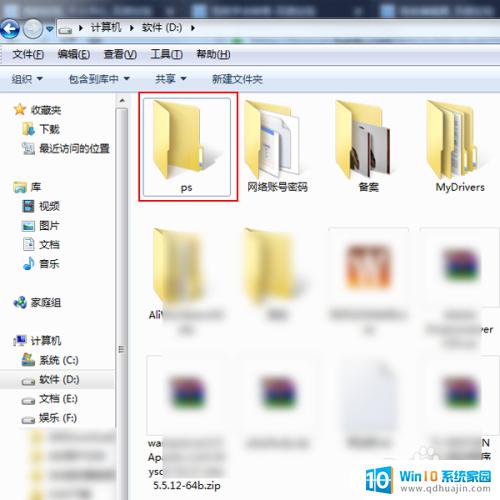
2.在文件夹上,点击鼠标右键,在菜单中点击“属性”。
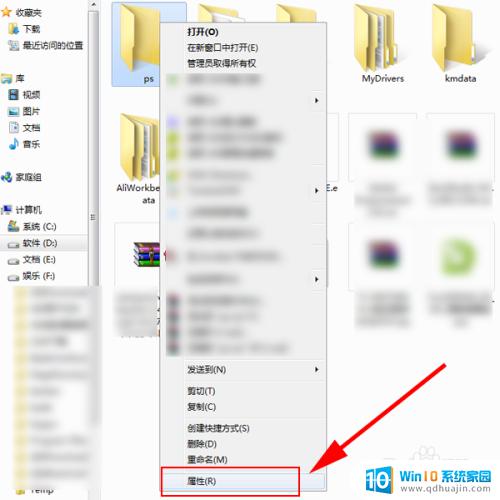
3.在打开的窗口,点击“共享”。
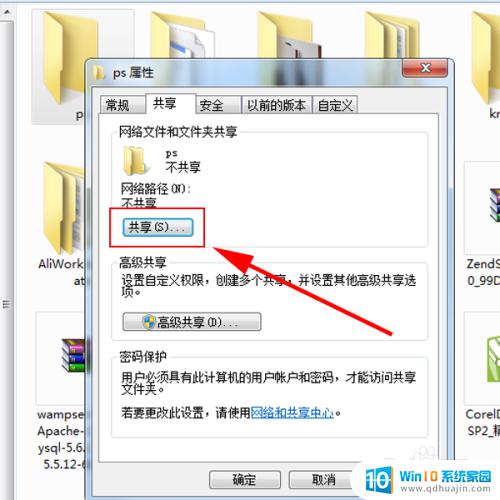
4.在打开的窗口,点击箭头。在下拉菜单中,选择“Everyone”,点击“添加”。
注:如何Everyone已存在共享的用户列表中,请跳过这一步。
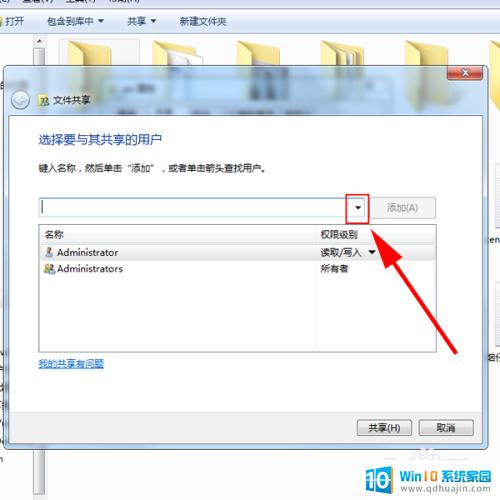
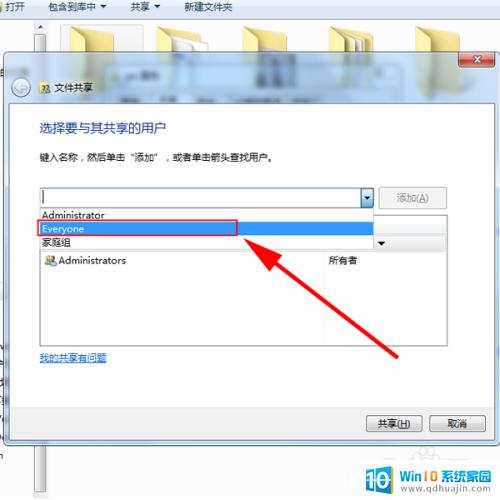
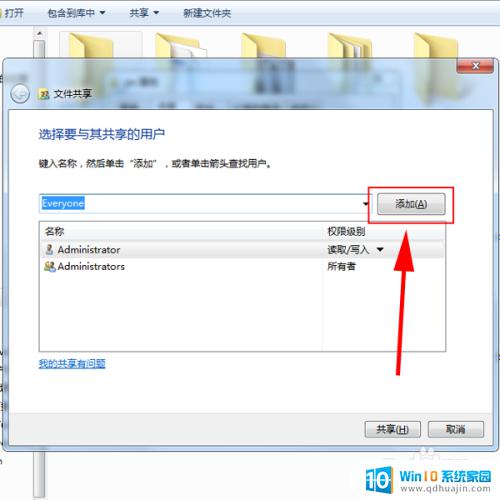
5.添加成功后,点击“共享”。
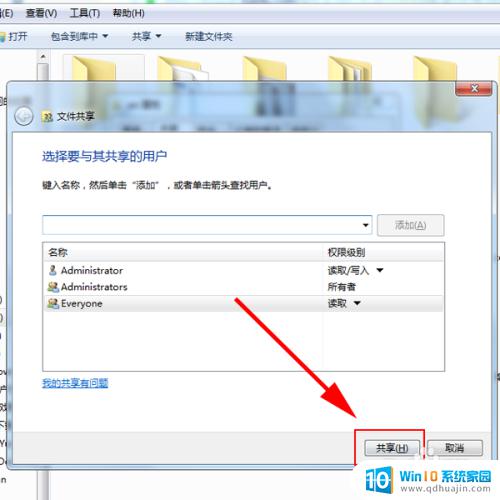
6.在打开的窗口,点击“完成”。
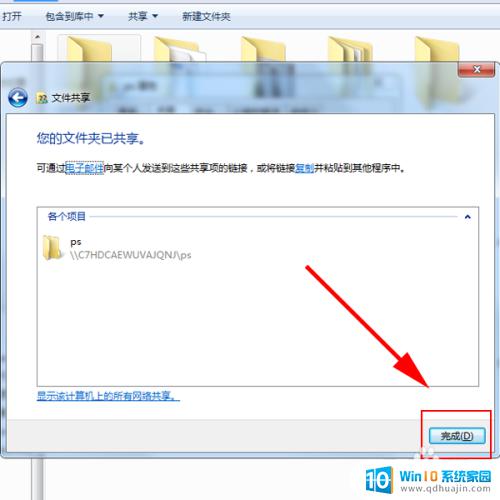
7.回到属性窗口,点击“关闭”。
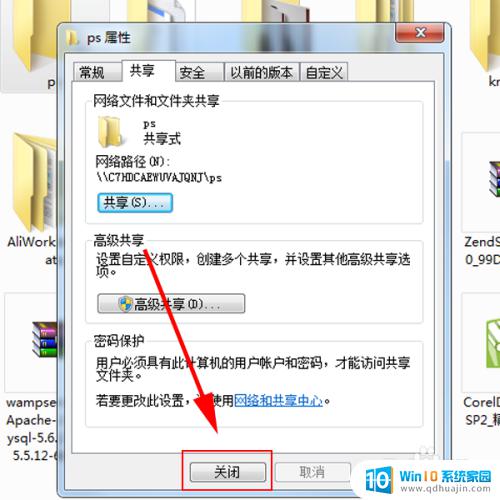
简单的设置和操作,让你轻松实现电脑文件共享。同时,这也为我们的工作和学习提供了极大的便利。赶快开始吧!
怎么查看其他电脑共享文件 如何在win7上设置文件共享和查看共享文件的方法相关教程
热门推荐
win7系统教程推荐
- 1 win7相机怎么打开 Win7摄像头如何打开
- 2 win 7怎么设置系统还原点 win7笔记本恢复出厂设置快捷键
- 3 windows7系统截图工具快捷键 Win7系统截图快捷键教程
- 4 win7系统怎么查主板型号 win7主板型号查看方法
- 5 win7添加不了打印机 win7无法添加网络打印机怎么办
- 6 win7怎么连有线耳机 Win7耳机插入后无声音怎么办
- 7 window7怎么联网 Win7无线上网和宽带上网设置教程
- 8 固态硬盘 win7 win7系统固态硬盘优化设置教程
- 9 win7 怎么共享文件 Win7如何在局域网内共享文件
- 10 win7电脑蓝牙怎么连接音响 Win7连接蓝牙音箱教程
win7系统推荐